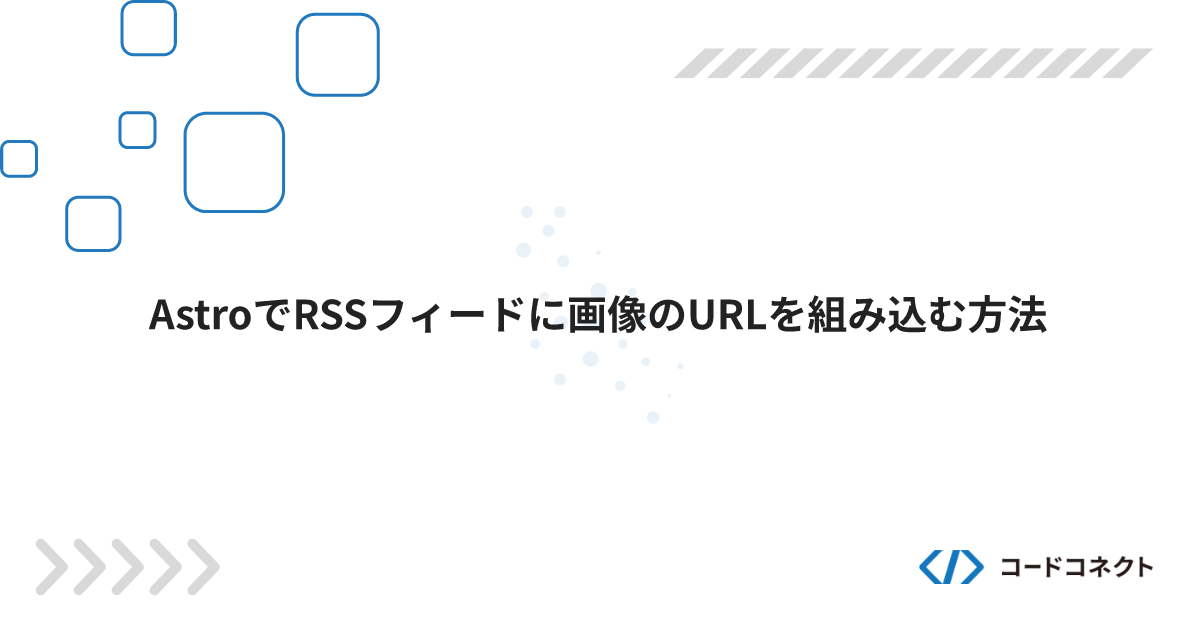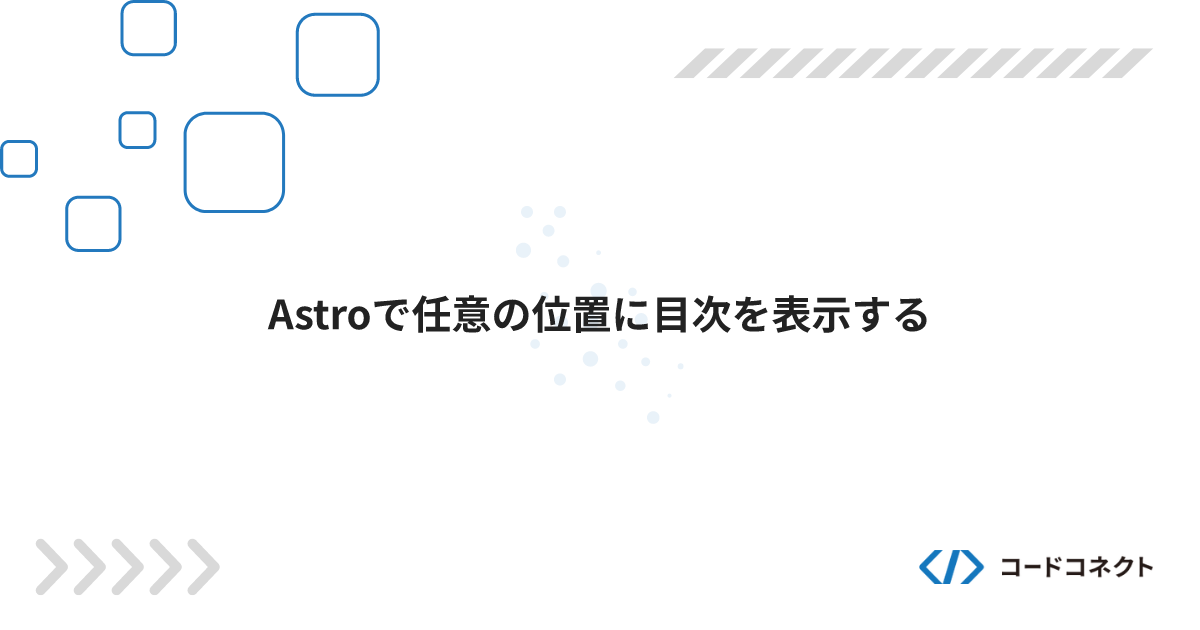Astroでアイコンを使うならastro-iconが便利!v1の使い方を紹介
- この記事のポイント
-
- Astroでアイコンを使うならastro-iconは手軽で便利
- astro-icon v1でオープンソールのアイコンを使う方法紹介
Astroでアイコンを使いたいなと思って調べると真っ先に出てくるのがastro-icon。
astro-iconを使うと色んな種類のアイコンを簡単に使うことができます。
すでにある記事などを参考にして使おうと思ったのですが、astro-iconがv1以前のものが多くヒットしてv1の使い方と異なっていたので、v1の使い方をまとめてみました。
この記事執筆時点でのastro-iconのバージョンは1.1.0です。
astro-iconとは
astro-iconはAstroフレームワークでアイコンを簡単に扱うためのパッケージです。
このパッケージはカスタムSVGアイコンを埋め込む機能や@iconify-json/*パッケージでオープンソース表示する機能などのアイコン表示をサポートしています。
astro-iconのインストール
astroのコマンドでインストールすることができます。
npmやyarnでastro-iconをインストールすることもできますが、設定などを自動で追加できるのでastroのコマンドでインストールすることをおすすめします。
npx astro add astro-icon公式サイトのGetting Startedのページはこちらです。
astro-iconの使い方
インストールできたらアイコンを使いたいページでastro-iconを使うことができます。
astro-iconは自分で作成したsvgをアイコンとして表示することがもできますが、今回はMaterial Design IconsやOcticonsなどのオープンソールのアイコンを使う方法を紹介します。
まずはastro-iconを使うためのコンポーネントをインポートします。
---import { Icon } from 'astro-icon/components'---
<Icon name="mdi:account" />Iconコンポーネントでは表示したいアイコンをnameで指定します。
例えばmdi:accountはMaterial Design Iconsのアカウントのアイコンです。
iconify-jsonで使用するオープンソースのアイコンデータをインストール
astro-iconでオープンソースのアイコンを使うためには使いたいアイコンのデータをインストールする必要があります。
例えばMaterial Design Iconsを使いたい場合は以下のコマンドでインストールできます。
npm install -D @iconify-json/mdiastro-iconはIconifyに対応しているのでIconifyのページから使いたいアイコンを探すことができます。
Open Source Icon Sets - Iconify
アイコンデータの名称を調べる方法
使いたいアイコンが見つかったらそのアイコンのデータをインストールします。
@iconify-json/の後にアイコンのデータ名を指定します。
指定できるアイコンのデータ名は以下のIconifyのjsonファイルで定義されています。
icon-sets/collections.json at master · iconify/icon-sets
先に紹介したMaterial Design Iconsはmdi、Octiconsはocticonなどちゃんと使えるアイコンの名称を調べる必要があります。
octiconsなら以下のコマンドでインストールできます。
npm install -D @iconify-json/octiconまとめ
astro-iconはとても便利ですがv1以前の記事が多くv1の使い方がわかりにくいと感じたのでまとめてみました。
最初はastro-iconだけでアイコンを使えるのかなと思っていましたが、アイコンデータをインストールする必要があるのでその点は注意が必要です。
- iconifyで使いたいアイコンを探す
- 使いたいアイコンのデータをcollections.json(紹介したリンク)の中から探す
この手順が踏むことで、astro-iconを使って簡単にアイコンを表示することができます。